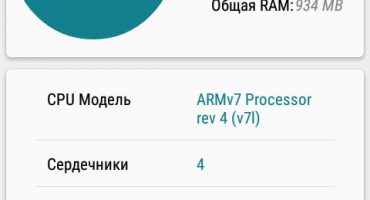Има различни начини за прехвърляне на контактите, създадени в старото мобилно устройство, ще ги разгледаме по-подробно.
Използване на синхронизиране в Google
Всяко устройство в Android OS е здраво свързано с акаунта на услугата. За да можете да прехвърляте контакти от телефон на телефон, има функция за синхронизация:
- Вземете стария си смартфон и чрез функционалността за настройки отидете на „Акаунти“, отворете ги.
- Ще се появи списък с възможни действия, тук трябва да изберете „Синхронизация“, стартирайте го.
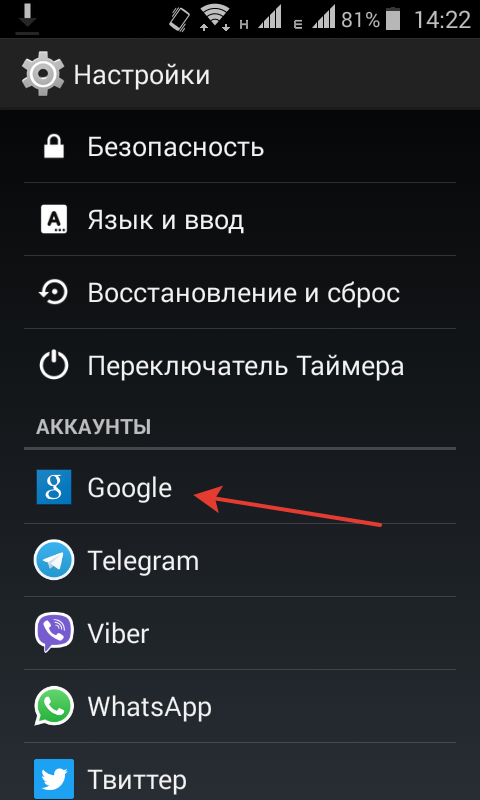
Снимка на настройките
- Сега трябва да отидете на новото устройство и по подобен начин да отворите същата функционалност.
- Ако все още не сте се свързали с google сървърите, тогава на този етап в секцията с настройки добавете информация за вашия акаунт: потребителско име и парола (съществуващи или новосъздадени).
- След това отворете опцията за синхронизация в новия смартфон, както е посочено на снимката.
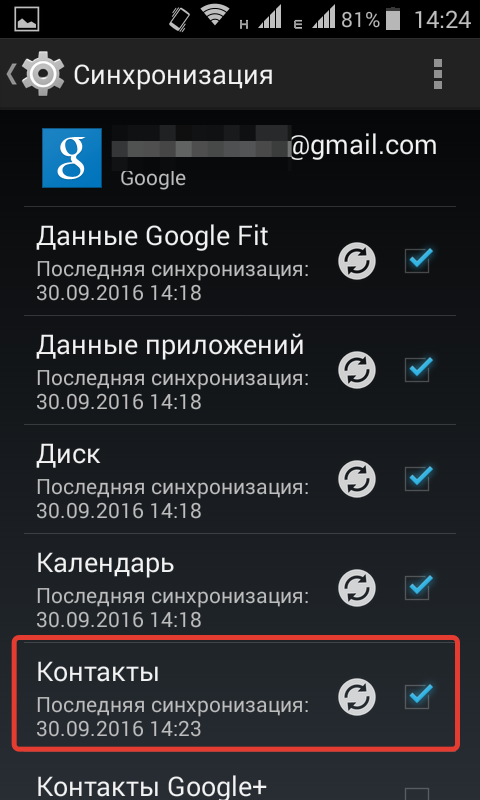
Включете синхронизирането
След приключване на процеса на изпълнение те ще бъдат прехвърлени автоматично. Въпреки че можете да прехвърляте контакти от телефона си, като използвате този метод само за един и същ акаунт, и ако имате няколко, можете да използвате други методи.
Прехвърляне на SIM карта или устройство за съхранение
Този метод е универсален, но обемът на сим картата е малък, така че е възможно веднага да изпуснете всичко, ако списъкът е много впечатляващ, малко вероятно е да успеете.
В една операция услугата ви позволява да импортирате контакти от сим карта до 200 броя и ако няколко номера са били запазени под един от тях, тогава те се копират като два различни записа.
За да направите това:
- Въведете контактите, в горния ъгъл щракнете върху "управление" и от падащото меню изберете опцията за импортиране / експортиране. Подробностите са видими на екрана.
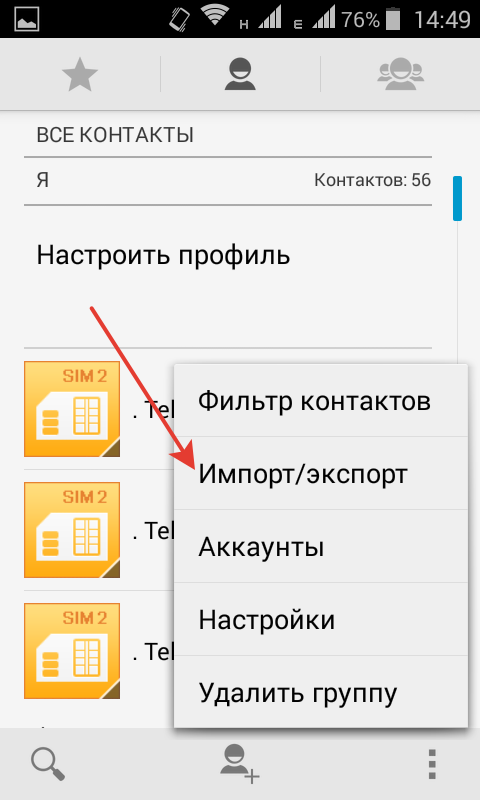
Експортирайте контакти в SIM карта
- Тук трябва да изберете място за запис - изберете опцията, която искате.
- Когато процесът приключи, извадете картата от изключеното устройство.
- Обратната операция - импортирането на контакти от сим карта трябва автоматично да изтегли информация, след като поставите устройството за съхранение във вашия смартфон.
Ако списъкът се оказа непълен и не са направени всички записи, можете ръчно да извършите тази операция.

Миграция на книги
- Отворете приложението с контакти, от горния ъгъл на настройките отидете на опцията за импортиране / експортиране.
- Изберете позицията "прехвърляне от сим карта", активирайте миграцията от желаната SIM карта.
Не всички устройства могат да имат точно такава опция, но принципът на трансфер не се различава много от описания по-горе.
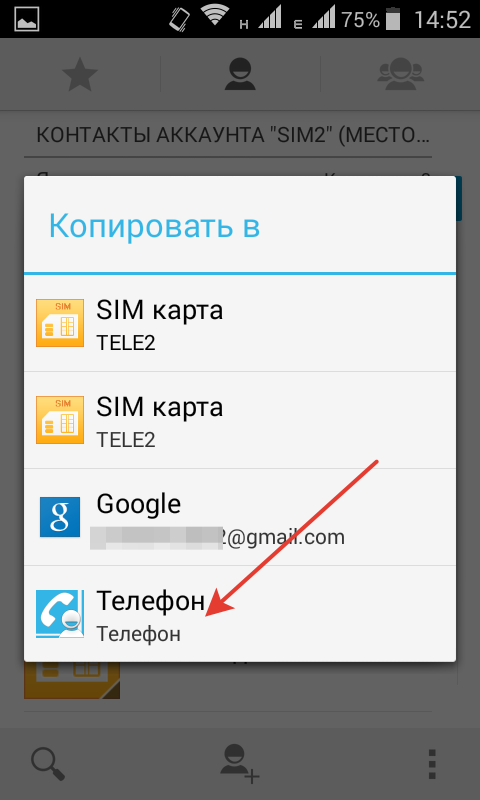
Екранна снимка на друга опция за миграция
По подобен начин можете да прехвърляте контакти на сменяеми носители - вие също трябва да изберете позицията „експортиране“ и да изберете място за записване на записи в подвижна карта.
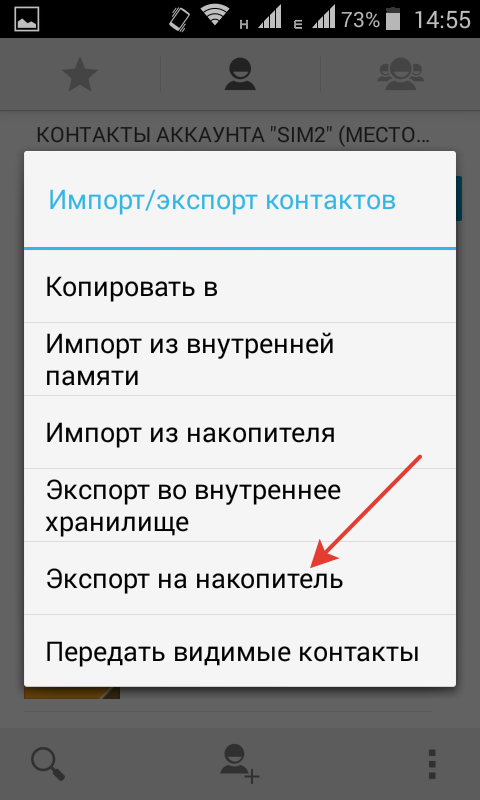
Екранна снимка за трансфер на съхранение
- В края на операцията прехвърлете медията на друг смартфон.
- Активирайте функцията за изтегляне на списъка и посочете местоположението, за да го запазите.
Копиране от Whats App
За този метод трябва да активирате функцията за импортиране / експортиране от „контактите“. Но трябва да прехвърлите от позицията на видимите контакти.
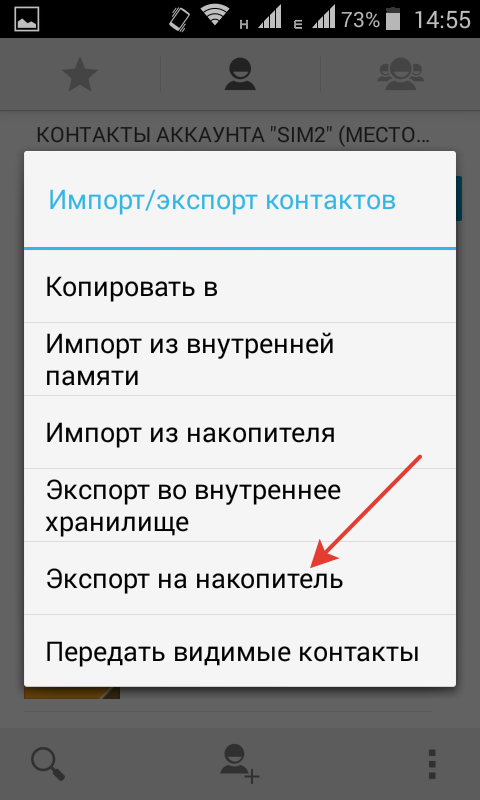
Експорт на контакти
- Можете да експортирате всичко наведнъж, но можете да филтрирате само тези, от които се нуждаете.
- За да изтеглите прехвърлената информация, активирайте опцията с бутона „Finish“, но първо маркирайте иконата на messenger.
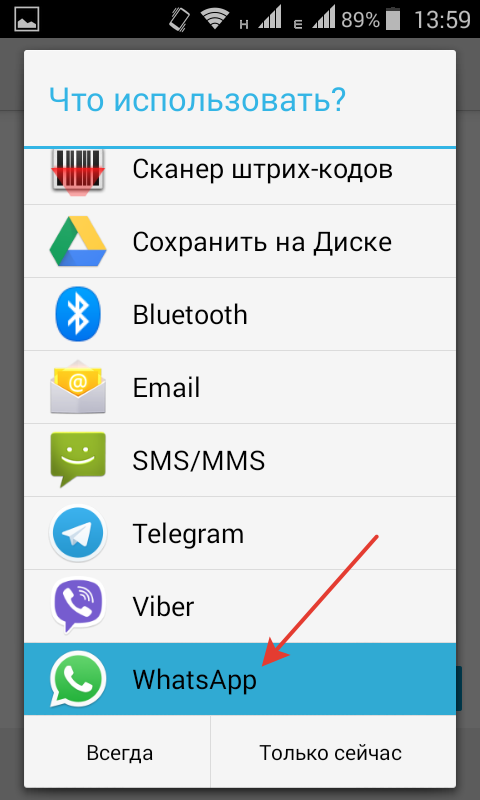
Избор на приложение
- След това посочете името на приятеля и му изпратете съобщението с избраните записи с бутона "Изпращане".
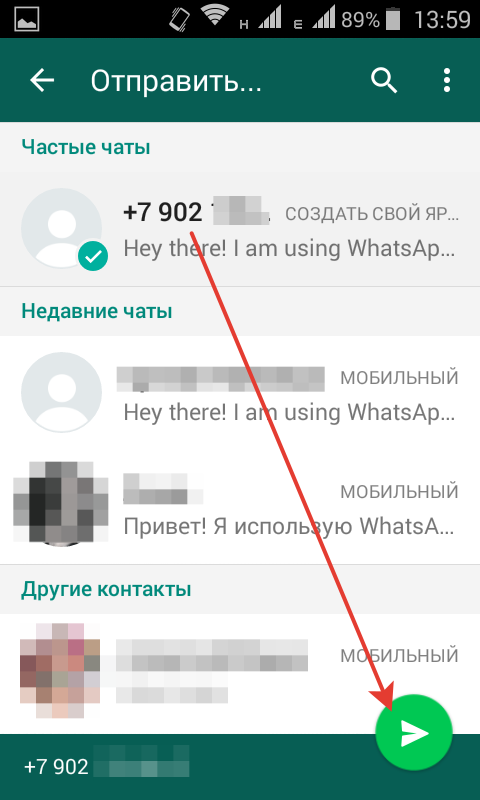
Избор на получател
- След като влезете в WhatsApp под акаунта си, прегледайте диалога с вашия приятел и през менюто с настройки (в горната част на приложението) щракнете върху „добавяне“.
- Това действие ще запази прехвърлената информация в новия телефон, ако действието за запазване на прехвърления списък е активирано в диалоговото меню.
Копирането е възможно и чрез други подобни приложения, но в повечето от тях няма функция за запазване на прехвърлени номера директно на мобилно устройство.
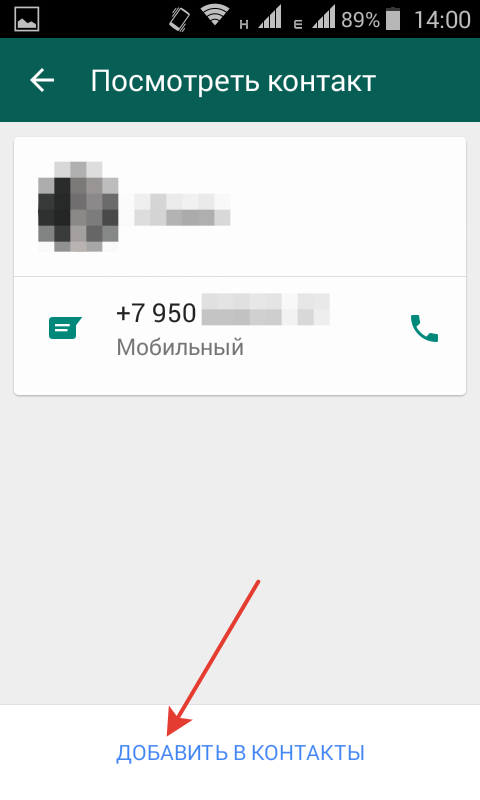
Активиране на изтеглянето на списъка
Други начини за изтегляне на списък с контакти
По същия начин данните за приятели се изтеглят чрез Bluetooth или по имейл:
- За да използвате първата опция, първо трябва да свържете двете устройства безжично, така че да са видими един към друг.
- Отворете приложението за контакт и изберете метода на миграция от настройките за импортиране / експортиране.
- Втората опция включва създаване на vCard файл, който се изпраща до посочената от вас пощенска кутия.
- След отваряне на писмото на нов смартфон, като щракнете върху иконата на файла, всички данни ще бъдат прехвърлени.
Използване на pc
За да използвате този метод, е необходима функция за синхронизиране в Google:
- Отворете старото устройство и проверете датата на последната синхронизация, ако е остаряла, след това актуализирайте цялата запаметена информация.
- От всеки интернет браузър отворете страницата на Google, проверете кой профил е посочен при влизане в услугата.
- В горната част щракнете върху списъка на всички приложения на услугата (полета), превъртете през нея и намерете вашите контакти.
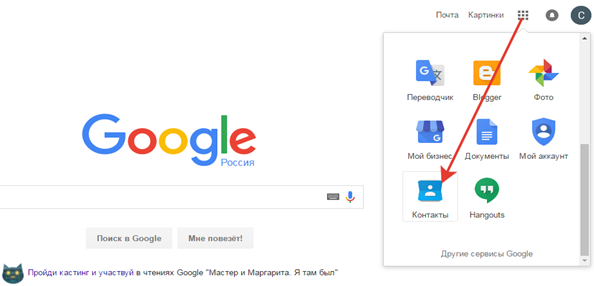
Местоположение на приложения за услуги
- Щракнете върху иконата, експортирането ще се отвори.
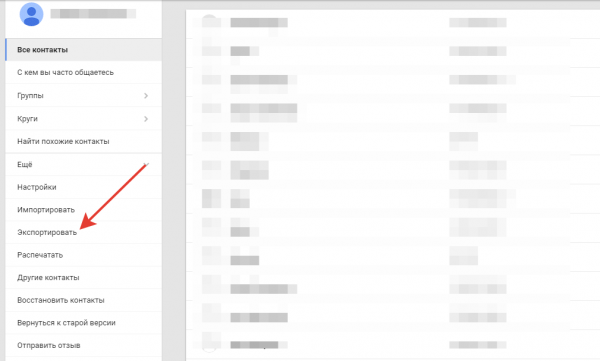
Експорт на записи
Понякога се появява съобщение с молба да преминете към старата версия на услугата, тъй като новата версия може да не е запазила записи за контакти. Тук трябва да дадете своето съгласие.
- За да започнете операцията по синхронизация, щракнете върху линията „Още“ и активирайте процеса на сдвояване с вашия телефон.
- Същите действия трябва да се направят и в старата версия на приложението, също да отидете в раздела „Още“ и да активирате миграцията на запазени записи към телефона.
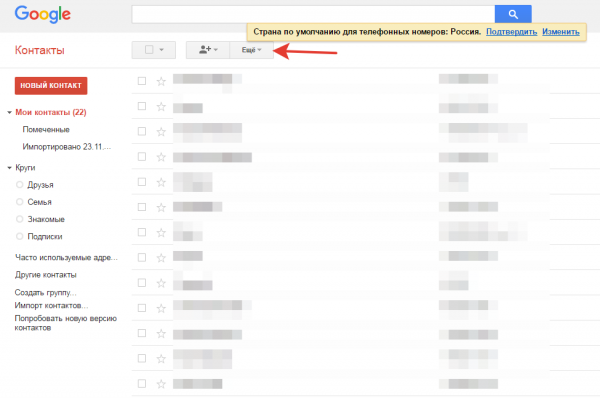
Прозорец с опции
- Услугата предлага избор да експортирате всичко наведнъж, по избор, да ги отметите и след това да ги прехвърлите поотделно.
- Трябва да кажете на системата какъв тип файл искате да запазите.
- За да прехвърлите информация, влезте под профила си на новия мобилен телефон.
- Изпълнете в същия ред всички действия, които бяха споменати по-горе, но под различен профил.
- За да започнете миграцията, кажете на системата къде да запазите файла, който сте създали.
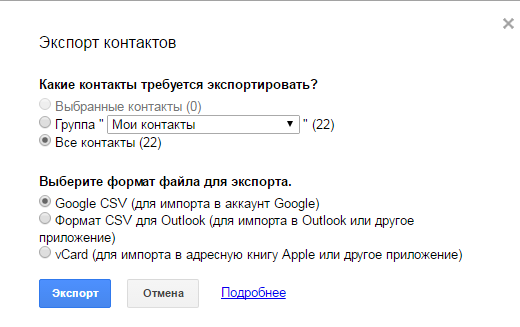
Избор на тип файл
- След активиране с щракване на мишката, създаденият по-рано csv файл ще бъде автоматично записан в посоченото от вас място.
- След това го прехвърлете в друг профил.
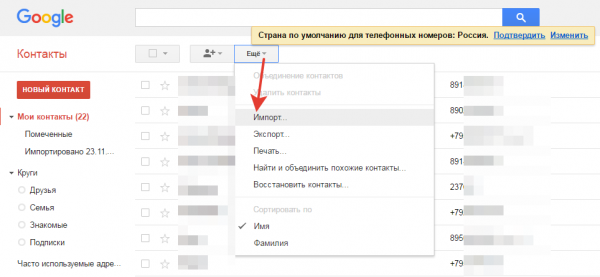
Миграционна процедура
- Използвайте същия профил на новия смартфон.
- Отворете реда „Още“ и активирайте импортирането.
- В този момент посочете местоположението на csv файла.
- За да прехвърлите информация за контакт, добавете профил на друго устройство и активирайте синхронизацията.
Можете да използвате специално приложение от Google, за да опростите изтеглянето на списъка или като използвате пощенската програма на Windows. Но специално създадените от Google инструменти го правят много по-бърз и лесен, особено полезен за начинаещ потребител.